
Googleドキュメントで縦書きしたいのにできない・・・
こんな風に「Googleドキュメントで縦書きしたいのにできない」と悩んでいる人もいるのではないでしょうか?
この問題はGoogleスライドの利用等で解決できます。
対処法は主に3つありますが、どれも1分でできる簡単なものばかり!
この記事を読むとわかること
Googleドキュメントで縦書きできない時の
・基本・その他の対処法(画像付き)
・ケースと原因
・Googleドキュメントの縦書きに関するよくある質問
目次
Googleドキュメントで縦書きできない時の基本の対処法
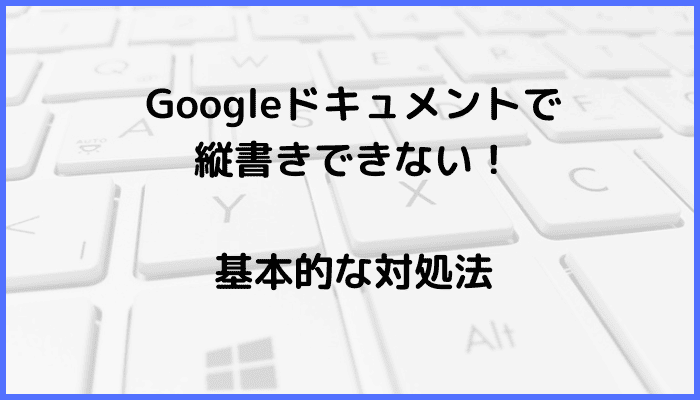

Googleドキュメントで縦書きできない時の基本のやり方は「テキストボックスの利用」です。
手順は
- 「挿入」の「描画」にある「新規」をクリック
- 「テキストボックス」を選択して縦書きしたい範囲に作成し「一文字ずつ改行」して文字を入力
STEP
「挿入」の「描画」にある「新規」をクリック
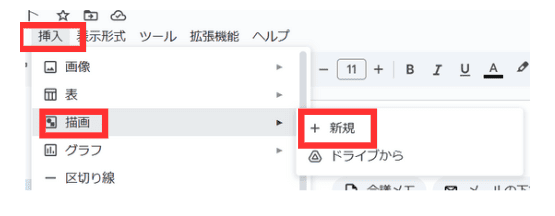

STEP
「テキストボックス」を選択して縦書きしたい範囲に作成し「一文字ずつ改行」して文字を入力
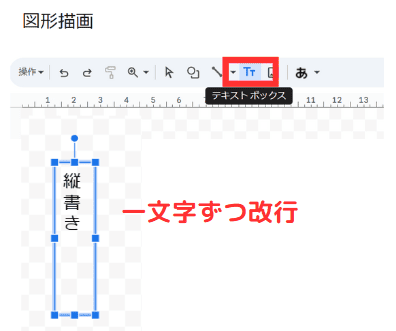




ペイントツールを使って手書きする方法もあるから試してみてね!
補足:ペイントツールの利用
STEP
ペイントツールを利用して「テキストボックス」に手書きで挿入
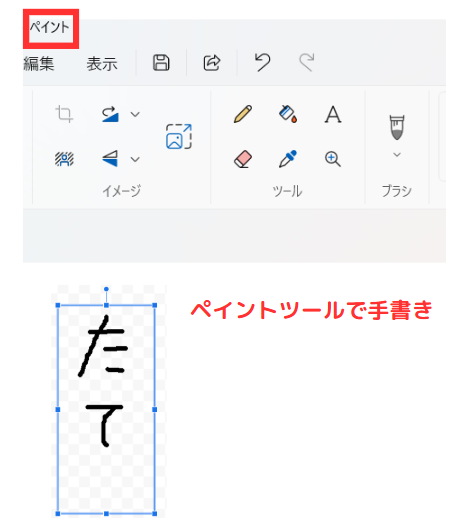

Googleドキュメントで縦書きできないケースと原因
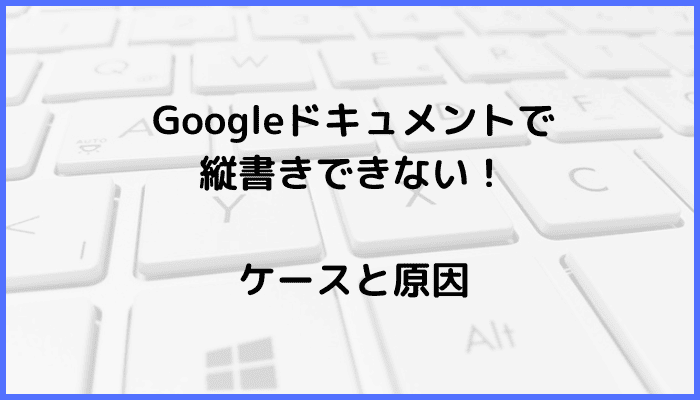

Googleドキュメントで縦書きできないケースは次の1つ。
・Googleドキュメントに縦書き機能がないから



基本の対処法でできない時は次の対処法を試すといいですよ!
Googleドキュメントで縦書きできない時の対処法2選
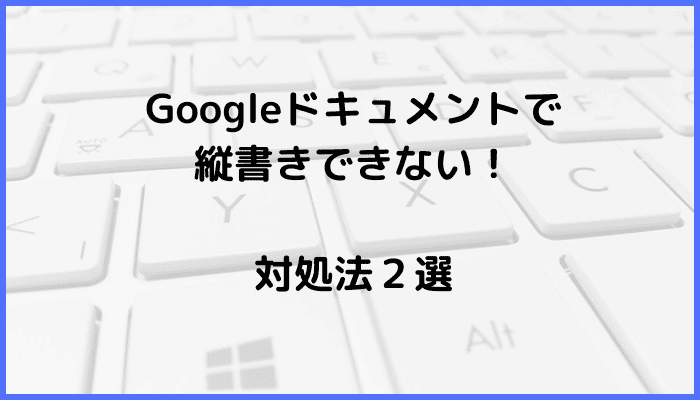

Googleドキュメントで縦書きできない時の対処法は2つ。
①縦書き画像の挿入(Googleスプレッドシートから)
②縦書き画像の挿入(Googleスライドから)



簡単な対処法から説明するから試してみてね!
対処法①:縦書き画像の挿入(Googleスプレッドシートから)



縦書きした画像を挿入したい時に試してみてね!



代替案としてこの方法を紹介するね!
- Googleスプレッドシートで縦書きにしたい文字を選択し、「表示形式」の「回転」にある「縦書き」をクリック
- 縦書きテキストをスクリーンショットで画像として保存
- Googleドキュメントに②の画像を挿入
「挿入」の「画像」にある「パソコンからアップロード」をクリックして画像を挿入
STEP
Googleスプレッドシートで縦書きにしたい文字を選択し、「表示形式」の「回転」にある「縦書き」をクリック
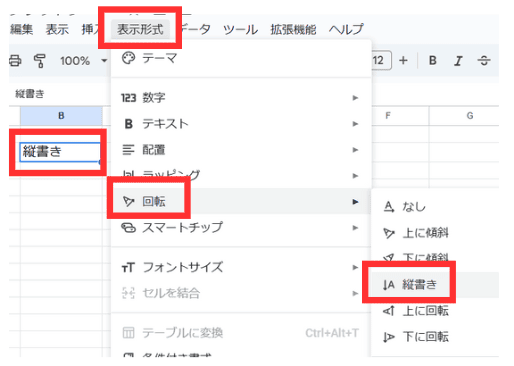

STEP
縦書きテキストをスクリーンショットで画像として保存
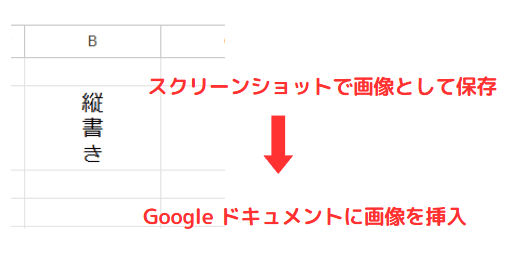

STEP
Googleドキュメントに②の画像を挿入
「挿入」の「画像」にある「パソコンからアップロード」をクリックして画像を挿入
「挿入」の「画像」にある「パソコンからアップロード」をクリックして画像を挿入
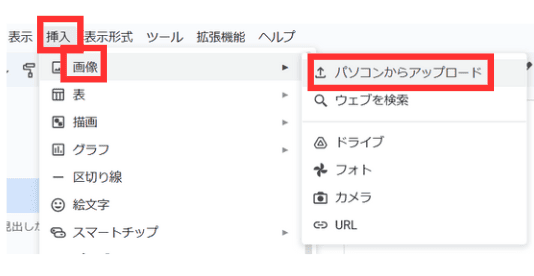




WordやExcel等、他のツールを使って縦書きの画像を作成して挿入することもできるよ。
対処法②:縦書き画像の挿入(Googleスライドから)



こちらも縦書きした画像を挿入したい時に試してみてね!
- Googleスライドで新規プレゼンテーションを作成する 「ファイル」から「ページ設定」をクリック
- 「ページ設定」から「カスタム」を選択し、サイズを「縦21×横29.7」㎝(A4サイズ)に設定し「適用」をクリック
- 「挿入」から「テキストボックス」をクリックしてテキストボックスを挿入する「一文字ずつ改行」して文字を入力
- Googleドキュメントに③の画像を「挿入」メニューの「画像」にある「パソコンからアップロード」をクリックして画像を挿入
STEP
Googleスライドで新規プレゼンテーションを作成する 「ファイル」から「ページ設定」をクリック
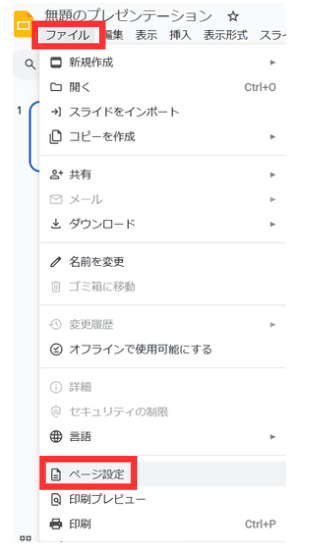

STEP
「ページ設定」から「カスタム」を選択し、サイズを「縦21×横29.7」㎝(A4サイズ)に設定し「適用」をクリック
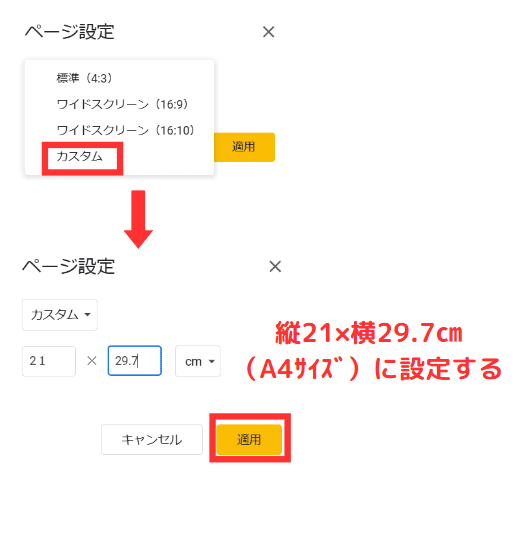

STEP
「挿入」から「テキストボックス」をクリックしてテキストボックスを挿入する
「一文字ずつ改行」して文字を入力
「一文字ずつ改行」して文字を入力
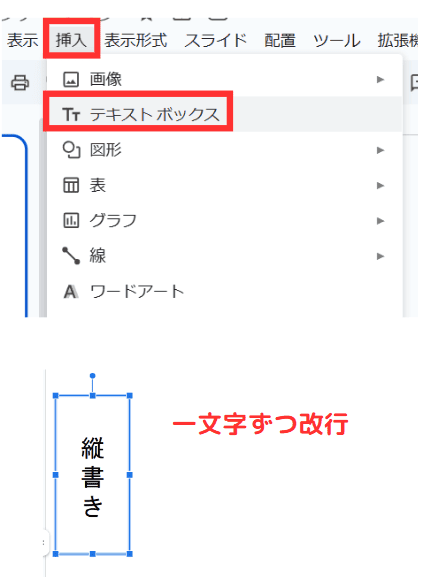

STEP
Googleドキュメントに③の画像を「挿入」メニューの「画像」にある「パソコンからアップロード」をクリックして画像を挿入
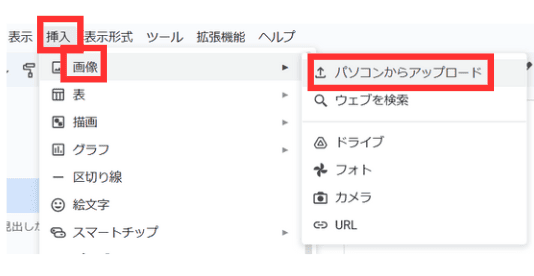

Googleドキュメントの縦書きに関するよくある質問〜Q&A〜
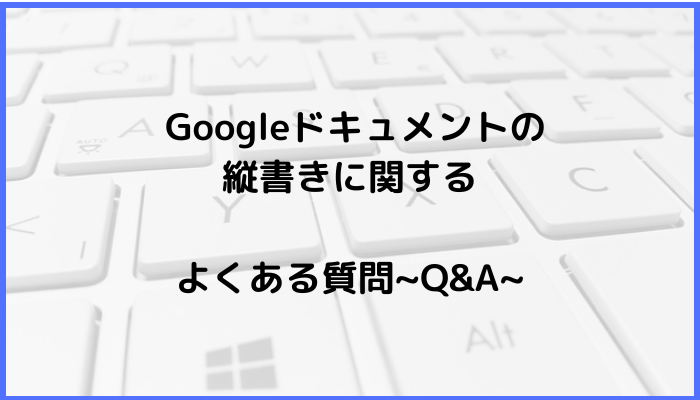

Word等の他の文書作成ソフトで作成したものをGoogleドキュメントで開くことはできますか?
WordファイルをGoogleドキュメントで開くことはできます!でもWordで縦書きになっていてもGoogleドキュメントで開くと文字は縦書きから横書きになってしまいます。
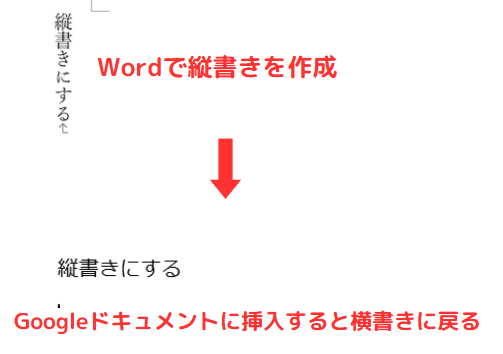

⬛︎Googleドキュメントで文字起こしができない時の対処法
⬛︎Googleドキュメントでコメントが表示されない時の対処法








